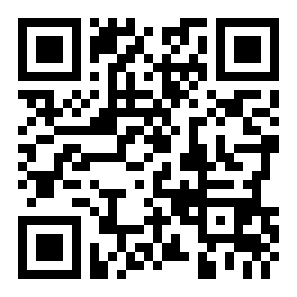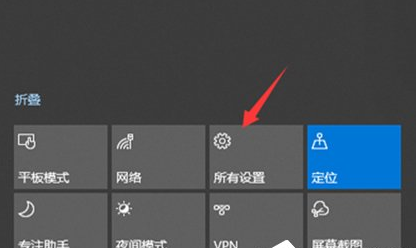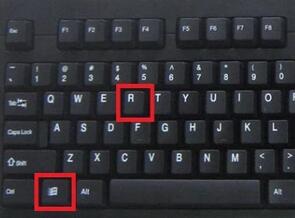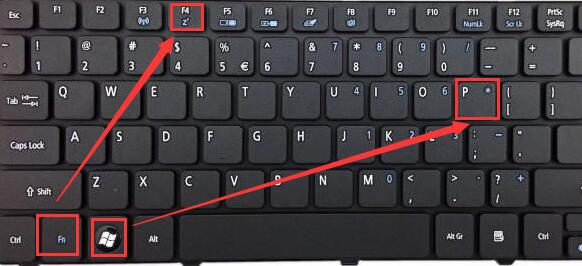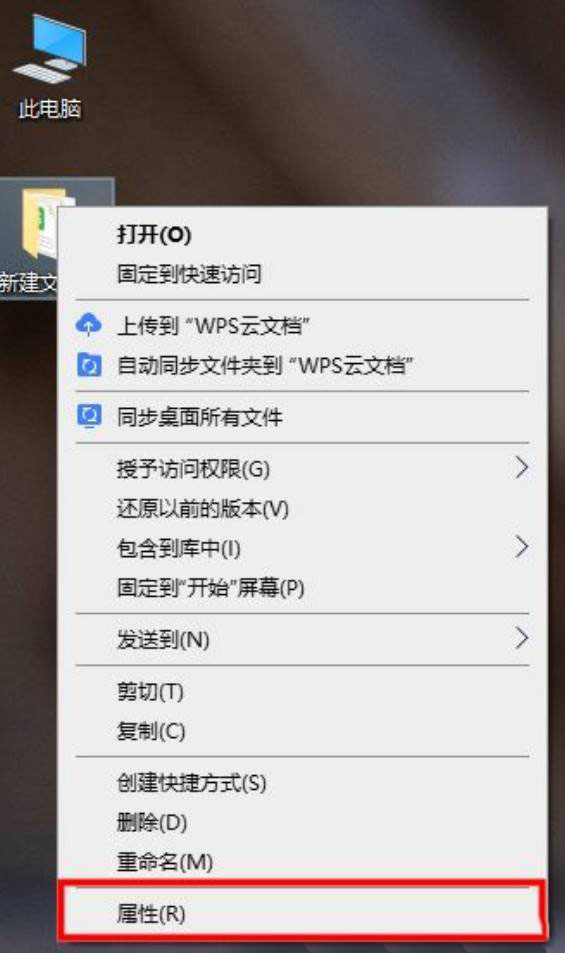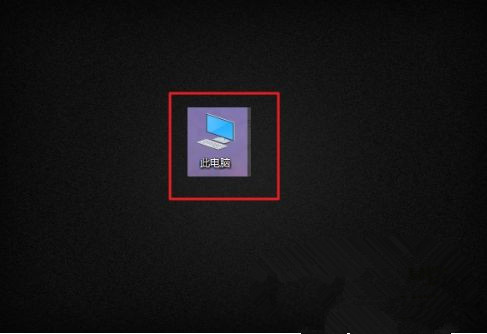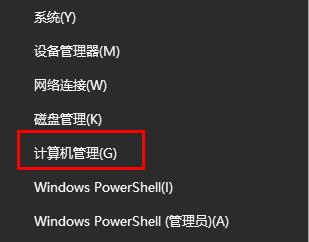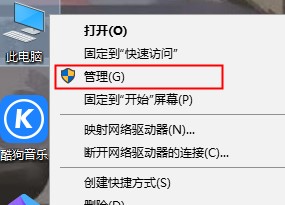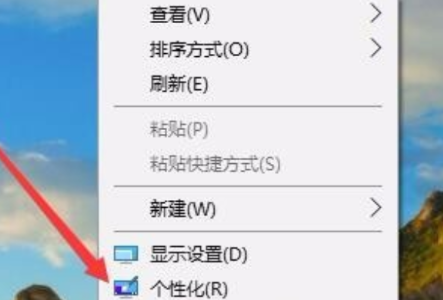Win10任务栏卡住怎么办
来源:全查网
更新时间:2022-09-24 18:37:24
文章导读:Win10任务栏卡住怎么办?当我们在使用Windows10操作系统时,如果出现了任务栏卡住无法点击的情况应该怎么办呢?接下来就由小编为大家分享具体的解决办法,想知道的朋友赶快来一起进行了解吧~Win10任务栏卡住解决方法介绍方法一:1、首先关闭电脑网络(拔网线关WiFi),之后我们右键任务栏的空白处,打开任务栏的菜单。2、在任务栏的菜单中,我们可以找到【资讯和兴趣】这个栏目,这个栏目就是我电脑右下角的天气。3、鼠标悬停在【

Win10任务栏卡住怎么办
当我们在使用Windows10操作系统时,如果出现了任务栏卡住无法点击的情况应该怎么办呢?接下来就由小编为大家分享具体的解决办法,想知道的朋友赶快来一起进行了解吧~
Win10任务栏卡住解决方法介绍
方法一:
1、首先关闭电脑网络(拔网线/关WiFi),之后我们右键任务栏的空白处,打开任务栏的菜单。

2、在任务栏的菜单中,我们可以找到【资讯和兴趣】这个栏目,这个栏目就是我电脑右下角的天气。

3、鼠标悬停在【资讯和兴趣】栏目中,会出现设置选项,如果用户需要关闭,只需要鼠标左键点击【关闭】即可。

关闭完成后,重启联网即可。
方法二:重装系统即可。
使用系统之家装机大师一键重装最新Win10系统,就可以完成。
以上就是小编今日为大家带来的所有内容了,想要了解更多热门手机教程资讯,请多多关注全查游戏站。
以上内容是小编网络整理的关于Win10任务栏卡住怎么办的相关攻略内容,如果不妥之处清及时联系我们。想了解更多最新的关于《win10》的攻略、资讯等内容,请多多关注全查网